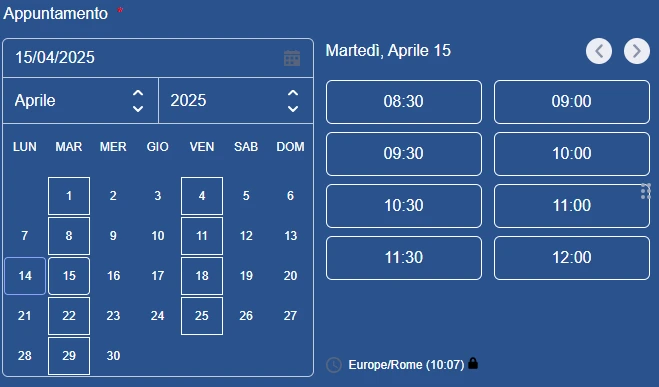-
micaelacesarottomccDomanda del 14 aprile 2025 alle ore 04:11
Buongiorno, devo cortesemente apportare una modifica al seguente modulo: https://form.jotform.com/242485679530062
Ho bisogno di togliere il riquadro bianco al 25 Aprile e metterlo al 24 Aprile.
Grazie mille
Micaela
 Page URL: https://form.jotform.com/242485679530062
Page URL: https://form.jotform.com/242485679530062 -
Vincenzo Jotform SupportRisposta del 14 aprile 2025 alle ore 04:58
Buongiorno Micaela,
Grazie per aver contattato il supporto tecnico di Jotform. Rimuovere il bordo al 25 aprile e aggiungerlo al giorno 24 aprile è semplice. Basterà inserire un codice CSS. Le spiego come fare:
1. Per prima cosa, copiare questo codice:
/* Remove border from April 25, 2025 - 26157413 */
.appointmentCalendar .calendarDay[data-value="2025-04-25"] span.calendarDayEach {
border: none !important;
}
/* Targets ONLY April 24, 2025 - 26157413 */
.appointmentCalendar .calendarDay[data-value="2025-04-24"] span.calendarDayEach {
border: 1px solid white !important;
}
/* Code Ends Here */
2. Nel Costruttore di Moduli, fare clic sull'icona del pennello a rullo sul lato destro della pagina per aprire Designer Moduli.
3. Ora, fare clic sulla scheda Stili, poi scorrere fino a Inserisci CSS Personalizzato e inserire il codice CSS nella prima riga in alto. Tutto qui. Il codice viene salvato automaticamente.
-
micaelacesarottomccRisposta del 14 aprile 2025 alle ore 08:49
Grazie mille Vincenzo.
Micaela
-
micaelacesarottomccRisposta del 16 luglio 2025 alle ore 04:31
Ciao Vincenzo, sempre per lo stesso modulo di cui sopra, ho bisogno di eliminare il riquadro bianco dal 12 e 15 Agosto, mi puoi scrivere la formula che devo scrivere?
Grazie mille
Micaela
-
Vincenzo Jotform SupportRisposta del 16 luglio 2025 alle ore 04:48
Buongiorno Micaela,
Rimuovere il bordo ai giorni 12 e 15 agosto è semplice. Basterà aggiungere un nuovo codice CSS al modulo. Le mostro come fare:
1. Per prima cosa, copiare questo codice:
/* Code to remove the border to the Days 12 and 15 of August 2025 - 26157413 */
.appointmentCalendar .calendarDay[data-value="2025-08-12"] span.calendarDayEach {
border: none !important;
}
.appointmentCalendar .calendarDay[data-value="2025-08-15"] span.calendarDayEach {
border: none !important;
}
/* Code Ends Here */
2. Nel Costruttore di Moduli, fare clic sull'icona del pennello a rullo sul lato destro della pagina per aprire Designer Moduli.
3. Ora, fare clic sulla scheda Stili, poi scorrere fino a Inserisci CSS Personalizzato e inserire il codice CSS in una delle prime righe in alto. Tutto qui. Il codice viene salvato automaticamente.
-
micaelacesarottomccRisposta del 16 luglio 2025 alle ore 05:10
Grazie mille
Micaela